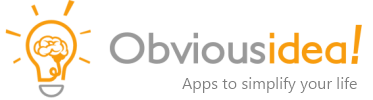Istruzioni
Dopo il download e l'installazione Light Image Resizer, effettuare le seguenti operazioni per aggiungere una filigrana alle immagini:
- Pulsante destro del mouse sulle immagini che si desidera ridimensionare (o su una cartella per elaborare tutte le foto all'interno). Nel menu contestuale scegliere Light Image Resizer.
- Seleziona il Filigrana profilo, o di crearne uno nuovo da zero.
- Vai a Opzioni (pannello di sinistra), fare clic sulla scheda denominata effetti, quindi attivare integrare filigrana, e fare clic sul Filigrana pulsante.
- Ora la finestra di dialogo si apre filigrana, dove è possibile scegliere tra un Immagine o Testo filigrana sulla scheda corrispondente.
- Immagine filigrana:
Scegli un file d'immagine facendo clic sul Selezionare pulsante. L'immagine della filigrana può essere ridimensionato utilizzando diverse modalità di compensare le differenze di dimensione. - Testo filigrana:
Inserisci il testo e formattarlo utilizzando i controlli disponibili. È anche possibile inserire le variabili di file o l'immagine a base (per i tag EXIF esempio,) cliccando sul Inserire tag pulsante () .
- Immagine filigrana:
- Se necessario, è possibile modificare l'opacità, posizione, rotazione, e spaziatura della filigrana.
- Fare clic sul pulsante Anteprima, se si desidera controllare il risultato, e premere OK una volta si è fatto.
- Infine basta cliccare Processo in basso a destra.